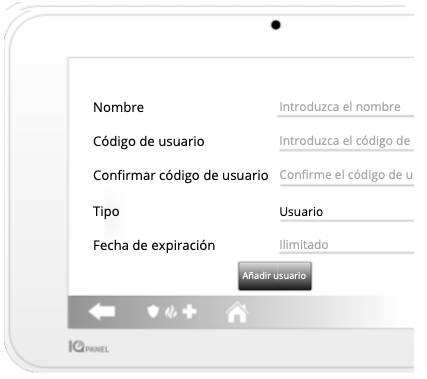Administrar usuarios y códigos
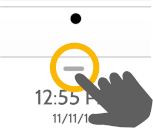
Paso 1
Deslice hacia abajo para acceder a la bandeja de configuración
Paso 2
Toque "AJUSTES"
Paso 3
Toque "AJUSTES AVANZADOS"
Etapa 4
Ingrese su código maestro
Paso 5
Toque "Administración de usuarios"Usuarios existentes
Aquí encontrará una lista de todos los usuarios actuales. Puede cambiar los códigos de usuario y las capacidades de los usuarios.
Tipos de usuarios
Maestro: Accede a las funciones del panel, la cámara y la configuración del sistema.
Usuario: Accede a las funciones del panel, cámara, pero NO a la configuración del sistema.
Invitado: Se usa para dar acceso a armar y desarmar a aquellos usuarios que usarán el panel de manera temporal
Fecha de caducidad: Elija una fecha específica que deshabilitará un código de usuario automáticamente.
Agregar un usuario
Pantalla Añadir Usuario
Una vez en la pantalla "Agregar usuario", puede crear un nombre personalizado y un código de usuario e indicar si desea que esta persona sea Maestro, Usuario o Invitado.